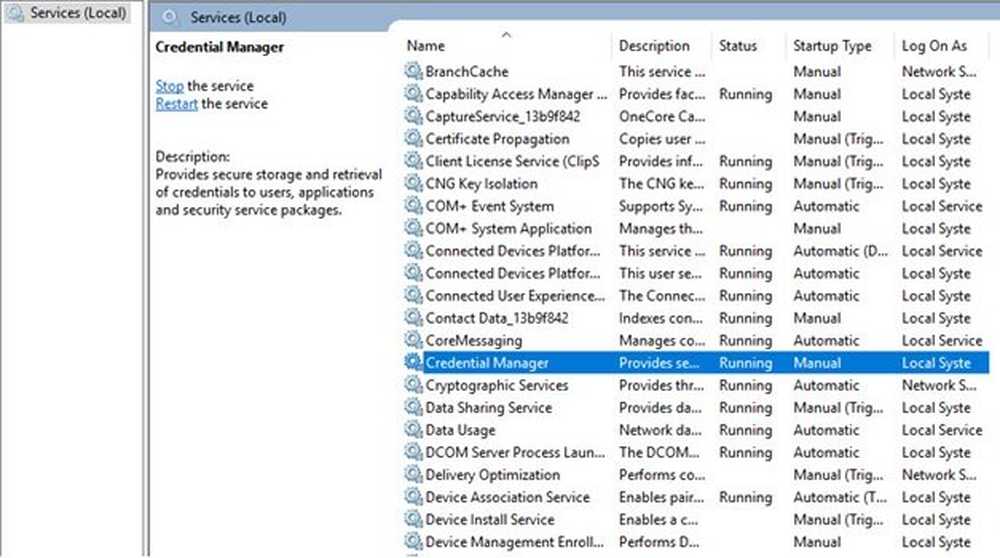Foutcode 0x8024600e bij het installeren of bijwerken van Windows Store-apps
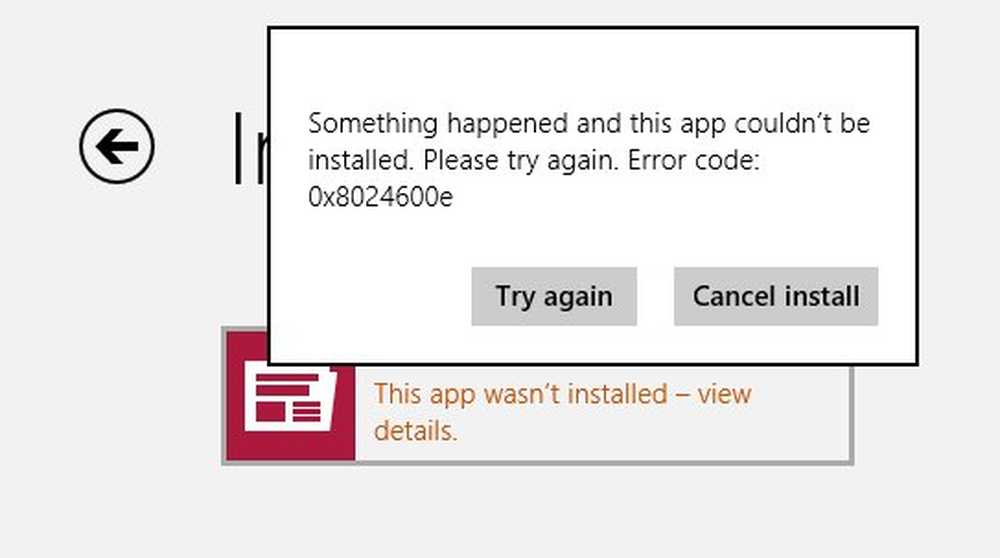
Windows 8 heeft ons het concept van Universal Apps geïntroduceerd. Gebruikers hebben toegang tot de Windows Store en kunnen hun favoriete apps installeren. Maar er kunnen enkele scenario's bestaan wanneer u Windows Apps gewoon niet kunt installeren of bijwerken. Verschillende foutcodes kunnen verschillende problemen opleveren en vereisen daarom een andere procedure om te worden hersteld.
We hebben al een bericht waarin enkele algemene stappen voor het oplossen van problemen zijn beschreven die u kunnen helpen als u niet in staat bent om apps te installeren vanuit Windows 8 Store. We hebben ook gezien hoe je Error 0x80073cf9 kunt oplossen. Natuurlijk kunt u altijd proberen de cache van apps opnieuw in te stellen om dergelijke problemen met downloaden en installeren op te lossen; maar vandaag zullen we specifiek zien, hoe op te lossen Foutcode 0x8024600e die u mogelijk ontvangt wanneer u Windows Store-apps probeert te installeren of bij te werken.
Er is iets gebeurd en deze app kan niet worden geïnstalleerd, Foutcode 0x8024600e
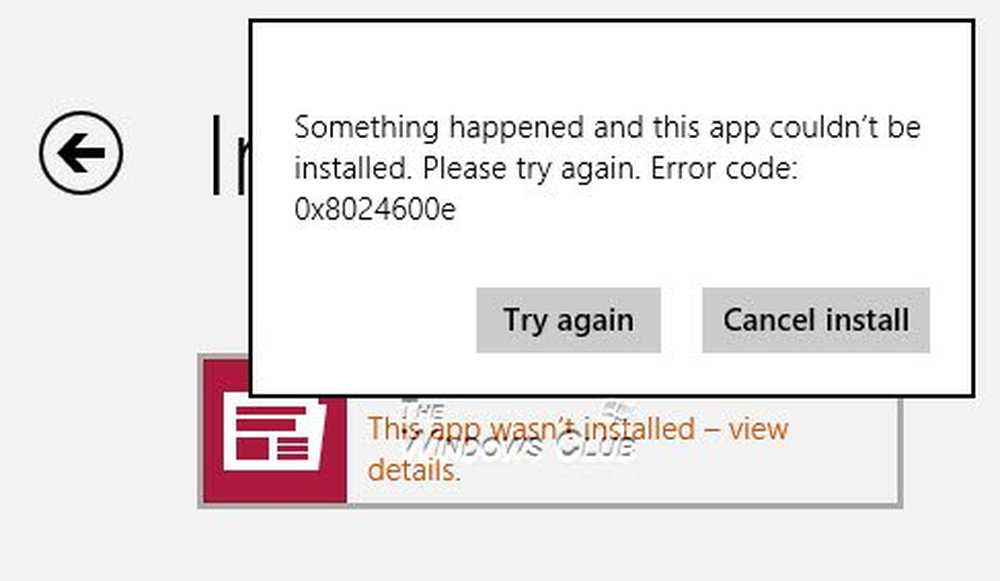
Dit is de foutmelding die u mogelijk ontvangt! Fout 0x8024600e geeft echter dezelfde foutbeschrijving als 0x80073cf9, maar vereist een andere behandeling. In dit artikel zal ik je de weg wijzen om het te repareren. Om deze fout te verhelpen heb ik een aantal van de casual fixes geprobeerd, zoals het verwijderen van mijn Microsoft-account, het maken van een nieuwe, hernoemde Software Distribution-map, gecreëerd AUInstall en AUInstallAgent mappen, geprobeerd System File Checker, vernieuwde Windows 8 installatie - die overigens al mijn deïnstalleren programma's - maar niets werkte.
Ik merkte ook dat Internet Explorer op mijn Windows 8 ook geen bestanden kon downloaden. Hieruit concludeerde ik dat de fout gerelateerd was aan de map met tijdelijke internetbestanden. Dus ik heb de Register-editor geactiveerd en zoals verwacht vond ik de registersleutel voor ontbrekende die de map met tijdelijke Internet-bestanden afhandelt.
Ik heb de ontbrekende sleutel hersteld en uiteindelijk werkte dit als een charme, omdat ook de foutcode 0x8024600e werd opgelost. Dit is wat ik deed!
Fix Error Code 0x8024600e
1. druk op Windows-toets + R combinatie, type zetten regedt32.exe in Rennen dialoogvenster en druk op Enter om de Register-editor te openen.
2. Navigeer naar deze registersleutel:HKEY_CURRENT_USER \ Software \ Microsoft \ Windows \ CurrentVersion \ Explorer \ Shell-mappen van gebruiker
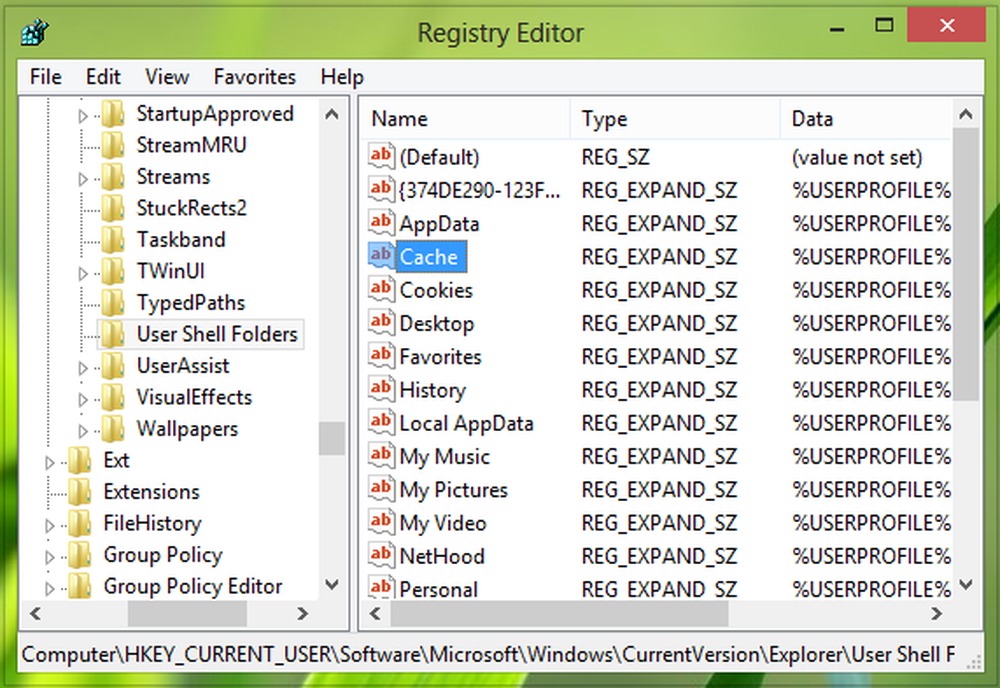
3. Zoek in het rechterdeelvenster van deze locatie naar de naam met de naam Cache. Dubbelklik erop om het te wijzigen, u krijgt dit:
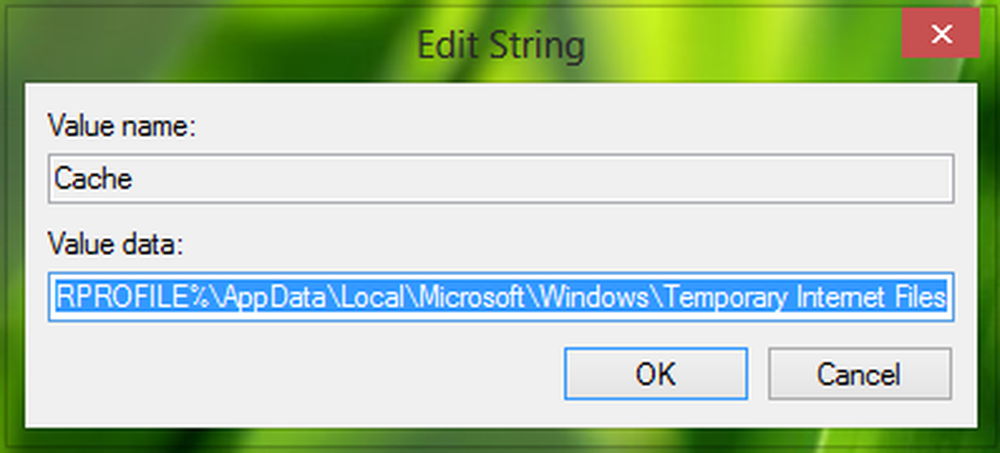
4. Plaats in het bovenstaande vak Waarde data zoals:
% USERPROFILE% \ AppData \ Local \ Microsoft \ Windows \ Tijdelijke internetbestanden
Dit is eigenlijk de standaard Waarde data. ikf Als u geconfronteerd wordt met fout 0x8024600e, kunt u de Cache sleutel ontbreekt of heeft mogelijk andere gegevens dan de standaard.
Na het invoeren van de standaardwaarde Waarde data, Klik OK. Start opnieuw op en uw probleem moet hopelijk worden opgelost.
Succes!
Meer berichten over het oplossen van problemen berichten die je misschien wilt bekijken:- Problemen met Apps oplossen en oplossen met Windows 8 Apps Troubleshooter
- Oplossing: Metro Tiles reageert niet in Windows 8
- Oplossing: willekeurige Windows 8 Metro-app crasht
- Kan Windows Store-applicaties niet updaten in Windows 8
- Willekeurige Windows 8 Metro-app crasht en bevriest
- Oplossing: Windows Store-apps crashen in Windows 8, door Clean Uninstall uit te voeren met PowerShell.